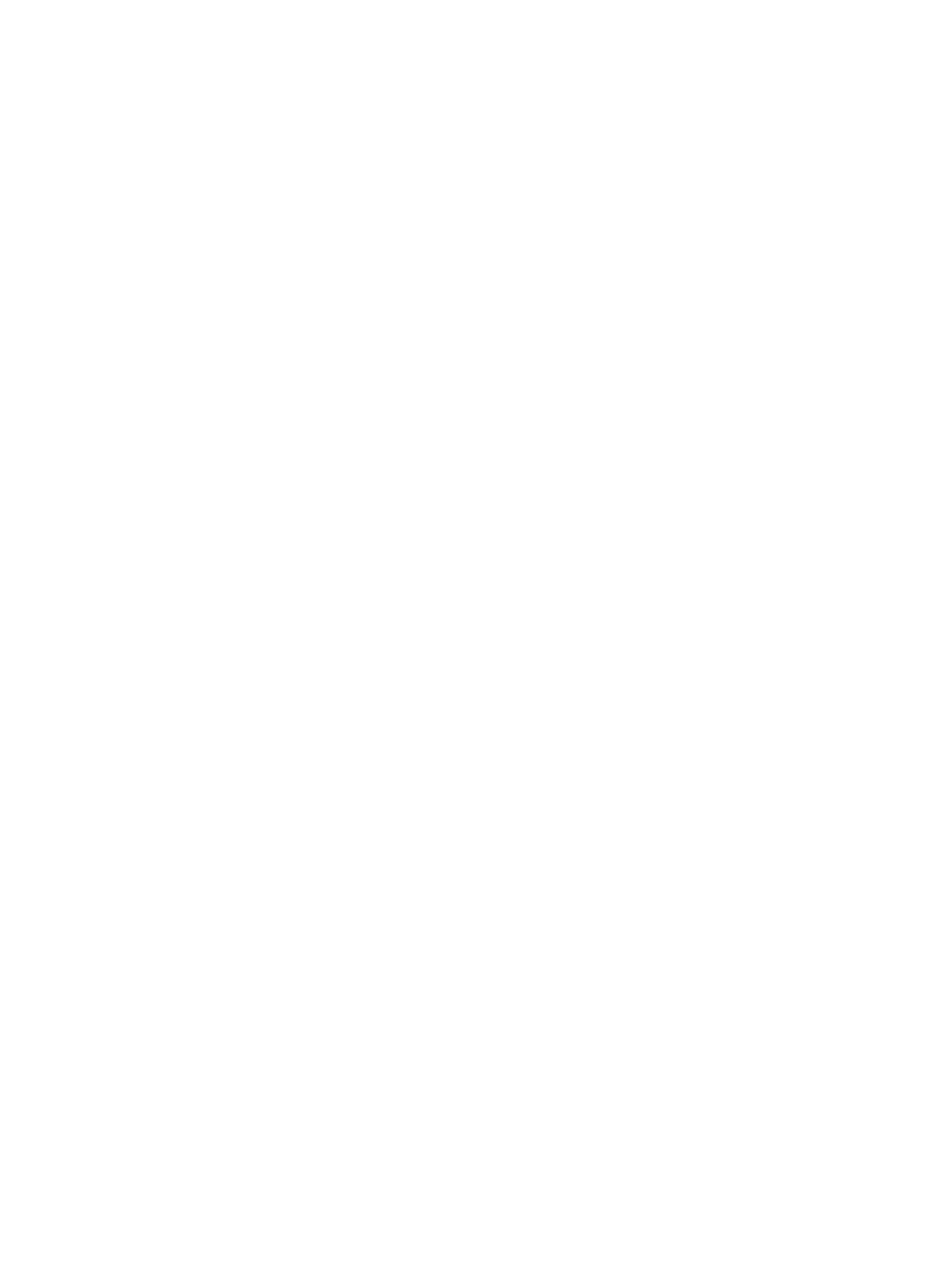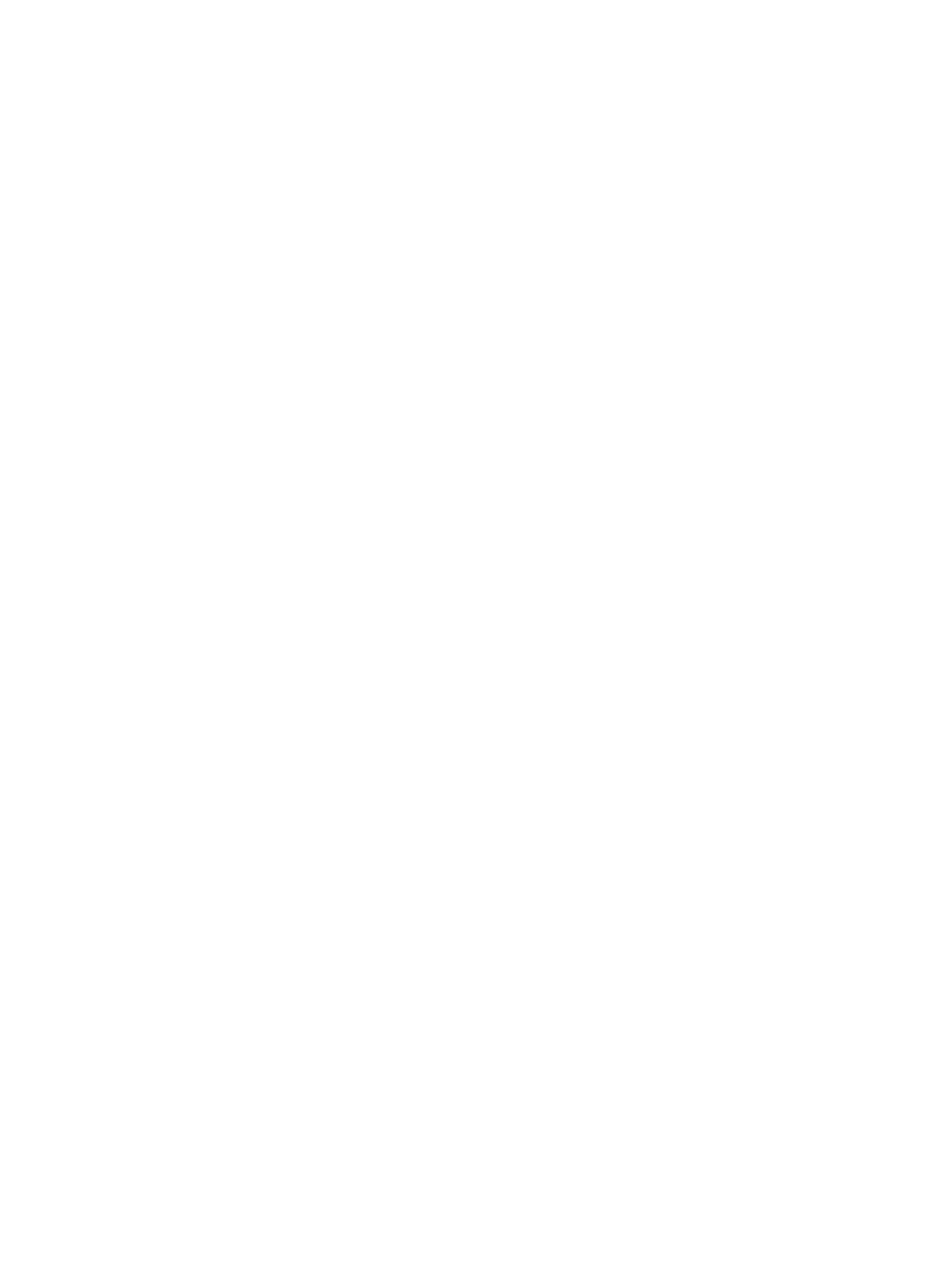
Obsah
1 Práca na počítači................................................................................................... 5
Pred servisným úkonom v počítači.......................................................................................................5
Vypnutie počítača..................................................................................................................................6
Po dokončení práce v počítači............................................................................................................. 6
2 Demontáž a inštalácia komponentov............................................................... 8
Odporúčané nástroje............................................................................................................................ 8
Demontáž krytu.....................................................................................................................................8
Inštalácia krytu.......................................................................................................................................8
Demontáž rámu.................................................................................................................................... 9
Inštalácia rámu...................................................................................................................................... 9
Otvorenie dvierok predného rámu.......................................................................................................9
Demontáž zostavy pevného disku......................................................................................................10
Inštalácia zostavy pevného disku........................................................................................................ 11
Demontáž zostavy optickej jednotky .................................................................................................11
Inštalácia zostavy optickej jednotky ...................................................................................................12
Demontáž karty WLAN........................................................................................................................ 13
Montáž karty WLAN.............................................................................................................................13
Demontáž pamäťového modulu........................................................................................................ 14
Montáž pamäťového modulu............................................................................................................. 14
Demontáž rozširujúcej karty PCIe...................................................................................................... 14
Inštalácia rozširujúcej karty PCIe........................................................................................................ 15
Demontáž napájacej jednotky (PSU)...................................................................................................15
Inštalácia napájacej jednotky (PSU).................................................................................................... 16
Demontáž spínača napájania..............................................................................................................16
Inštalácia spínača napájania................................................................................................................ 17
Demontáž gombíkovej batérie............................................................................................................17
Inštalácia gombíkovej batérie............................................................................................................. 18
Demontáž zostavy chladiča................................................................................................................18
Inštalácia zostavy chladiča..................................................................................................................18
Demontáž procesora.......................................................................................................................... 19
Inštalácia procesora............................................................................................................................ 19
Demontáž ventilátora systému.......................................................................................................... 20
Inštalácia ventilátora systému.............................................................................................................20
Demontáž systémovej dosky..............................................................................................................20
Inštalácia systémovej dosky................................................................................................................ 21
Rozloženie systémovej dosky.............................................................................................................22
3